Memperbaiki Service Windows Event Log Tidak Start atau Berjalan di Windows 10/11
Service Windows Event Log menyimpan serangkaian event log yang digunakan system, system component dan aplikasi untuk merekam event. Service menampilkan fungsi yang memungkinkan program memelihara dan mengelola event log dan melakukan operasi pada log, seperti pengarsipan dan pembersihan. Dengan demikian, administrator dapat memelihara event log dan melakukan tugas administratif yang memerlukan hak istimewa administrator.
Penyebab Service Windows Event Log Tidak Start atau Berjalan
Untuk beberapa alasan yang tidak diketahui, jika anda mengalami kesulitan untuk memulai Task Scheduler, Windows Event Calendar dan Messenger Sharing Folders, maka sangat mungkin salah satu penyebabnya adalah service Windows Event Log yang tidak berjalan di system anda.
Dalam skenario seperti itu, anda mungkin akan mendapatkan pesan error seperti berikut ini.
Event Log service is unavailable. Verify that the service is running.
Windows could not start the Windows Event Log service on Local Computer.
Memperbaiki Service Windows Event Log Tidak Start atau Berjalan
Jika anda mengalami masalah service Windows Event Log yang tidak start atau berjalan di komputer anda, maka anda dapat mengikuti metode perbaikan berikut ini untuk memperbaikinya.
Pertama, restart komputer anda dan lihat apakah itu membantu. Terkadang, restart sederhana dapat membantu menginisialisasi ulang service ini. Jika Windows Event Log menunjukkan Running, maka restart service dari jendela Services Windows.
Untuk memeriksa apakah service Windows Event Log dimulai (Running) atau dihentikan (Stopped), ikuti langkah-langkah berikut ini.
- Tekan tombol Win + R, kemudian ketik services.msc dan tekan Enter untuk membuka Services Windows.
- Di jendela Services, klik dobel pada service Windows Event Log di panel kanan untuk membuka Properties-nya.
- Di jendela Properties service, pastikan Startup typenya di atur ke Automatic.
- Kemudian, pada bagian Service status, itu harus Running. Jika Stopped, maka klik Start untuk menjalankan service. Ini akan berjalan di Local Service account anda.
- Setelah itu, alihkan ke tab Recovery.
- Kemudian pastikan First failure, Second failure dan Subsequent failures diatur ke Restart the Service. Ini agar service akan direstart jika terjadi kegagalan.
- Selanjutnya klik Apply dan OK untuk menyimpan pengaturan anda.
- Setelah itu, tutup jendela Services dan restart komputer anda.
Terkadang, setelah anda merestart komputer anda setelah melakukan pengaturan diatas, service Windows Event Log masih tidak dapat start dan anda mungkin mendapatkan pesan error System cannot find the file specified.
Jika demikian, maka anda perlu membuka folder berikut dibawah ini.
- Buka Registry Editor dengan menekan tombol Win + R, kemudian ketik regedit dan tekan Enter.
- Di jendela Registry Editor, telusuri jalur berikut ini.
- Di lokasi, klik dobel pada string ObjectName di panel kanan.
- Di jendela edit string, pastikan Value datanya adalah NT AUTHORITY\LocalService. Jika tidak, maka ubahlah.
- Setelah itu, klik OK untuk menyimpannya.
- Anda perlu merestart komputer anda setelah melakukan pengeditan registry.
Jika setelah melakukan itu, service Windows Event Log masih tidak start atau berjalan, maka jalankan System File Checker dan telusuri log-nya.
Semoga itu berhasil memperbaiki masalah service Windows Event Log yang tidak start atau berjalan di Windows 10 atau Windows 11 anda. Sekian artikel kali ini! Jangan lupa tinggalkan komentar anda dibawah ini untuk berbagi pemikiran serta pengalaman anda dalam mengikuti tutorial ini. Terimakasih dan GBU. BERSATU LAWAN COVID-19!!




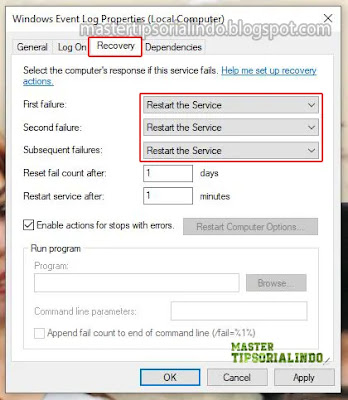

Post a Comment for "Memperbaiki Service Windows Event Log Tidak Start atau Berjalan di Windows 10/11 "